word在表格上面加一行字的教程
时间:2024-02-07 09:46:22作者:极光下载站人气:426
word软件是用户在编辑文档文件时的必备软件,它为用户带来了许多强大且实用的功能,让用户可以简单轻松的完成编辑工作,因此word软件拥有着庞大的用户群体,当用户在word软件中编辑文档文件时,有时会根据情况在页面上插入表格,以此来整理大量的数据信息,但是部分用户需要在表格上面加一行字,这时用户应该怎么来操作实现呢,其实操作的过程是很简单的,用户直接在表格的左上角点击十字图标来向下移动表格,这样就会空出一行来输入文字,或者用户在右键菜单中点击插入和在上方插入行选项,接着在去除框线保留下框线即可解决问题,那么接下来就让小编来向大家分享一下word在表格上面加一行字的方法教程吧,希望用户能够喜欢。
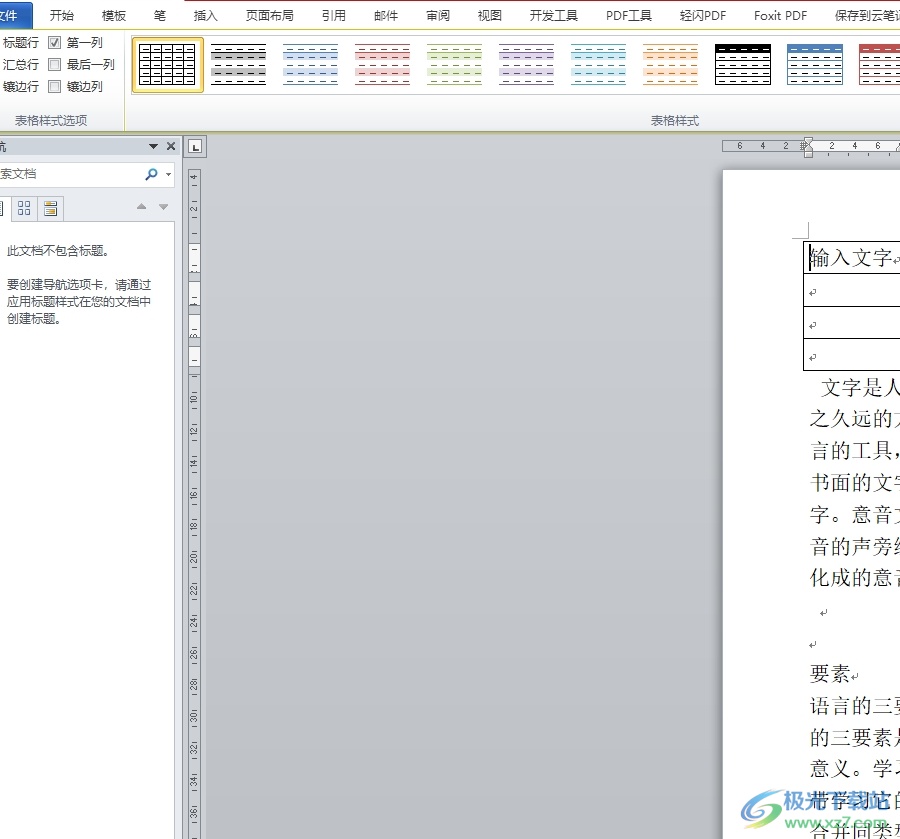
方法步骤
1.用户在电脑上打开word软件中打开文档文件,并来到编辑页面上来进行设置

2.接着用户点击表格左上角的十字图标,并向下移动表格来空出一行

3.完成上述操作后,用户就可以直接在表格上面加一行字了,效果如图所示
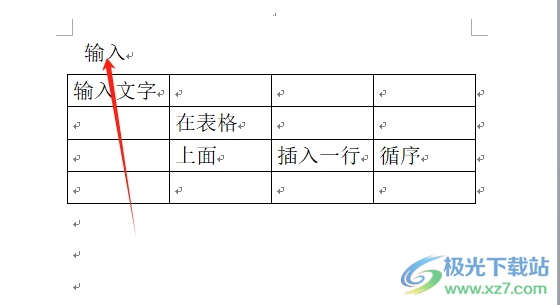
4.或者用户用鼠标右键点击表格,在弹出来的菜单中,用户选择插入选项
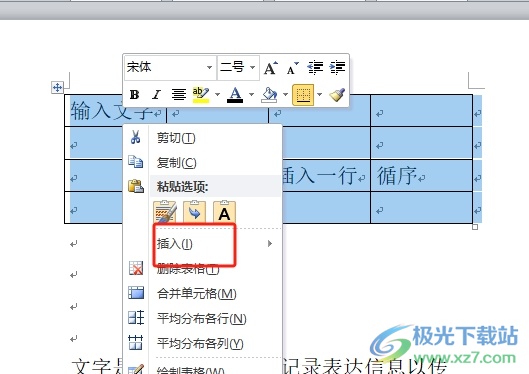
5.这时会在右侧拓展出相关的子选项,用户选择在上面插入行选项即可解决问题
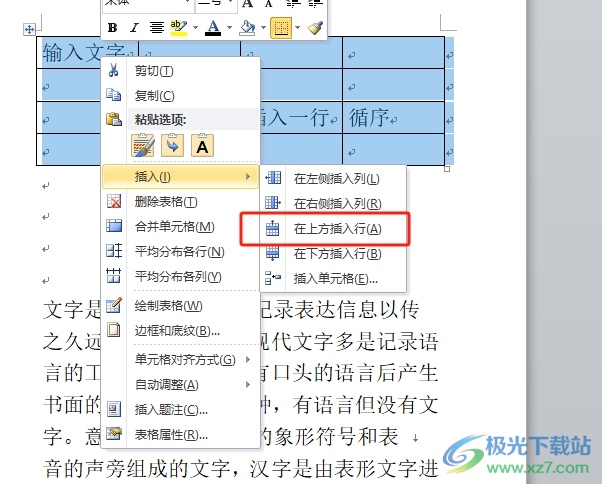
6.然后用户需要将插入的新行框线删除,直接在表格工具的设计选项卡中点击边框选项

7.在弹出来的下拉选项卡中,用户保留下框线后,将其余框线保留下来即可解决问题
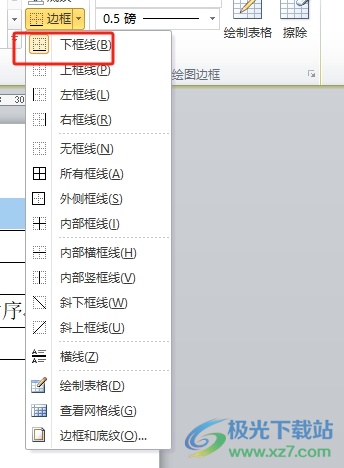
8.如图所示,完成设置后,用户就可以成功在表格上面加入一行字了
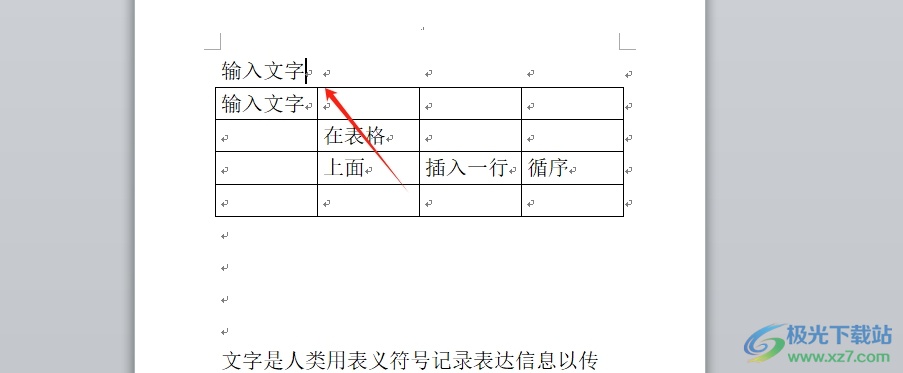
用户在word软件中编辑文档文件时,会按需插入表格,可是用户遇到需要在表格上面加一行字的情况,这时用户可以利用十字图标来向下移动表格,这样会空出一行来输入文字,或者在表格上插入新的一行并只保留下框线来实现,方法简单易懂,因此有需要的用户可以跟着小编的教程操作起来吧。

大小:60.68 MB版本:1.1.2.0环境:WinAll, WinXP, Win7
- 进入下载
相关推荐
相关下载
热门阅览
- 1百度网盘分享密码暴力破解方法,怎么破解百度网盘加密链接
- 2keyshot6破解安装步骤-keyshot6破解安装教程
- 3apktool手机版使用教程-apktool使用方法
- 4mac版steam怎么设置中文 steam mac版设置中文教程
- 5抖音推荐怎么设置页面?抖音推荐界面重新设置教程
- 6电脑怎么开启VT 如何开启VT的详细教程!
- 7掌上英雄联盟怎么注销账号?掌上英雄联盟怎么退出登录
- 8rar文件怎么打开?如何打开rar格式文件
- 9掌上wegame怎么查别人战绩?掌上wegame怎么看别人英雄联盟战绩
- 10qq邮箱格式怎么写?qq邮箱格式是什么样的以及注册英文邮箱的方法
- 11怎么安装会声会影x7?会声会影x7安装教程
- 12Word文档中轻松实现两行对齐?word文档两行文字怎么对齐?
网友评论